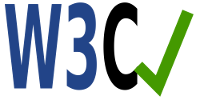דואר אלקטרוני
- איך אוכל לקבל דואר דרך שירותי הדואר של האוניברסיטה ?
- מה זה POP3 ? למה אינכם ממליצים על שימוש בפרוטוקול זה לקבלת דואר ?
- מה זה IMAP? למה השיטה הטובה ביותר לקרוא דואר היא דרך IMAP ?
- איך לקנפג הגדרות IMAP על לקוחות (clients) דואר שונים בתוך הקמפוס?
- איך לשלוח/לקבל דואר בלי לקנפג לקוח דואר ?
- איך לשלוח/לקבל דואר משרתי UNIX/Linux ?
- מה לעשות כדי להמנע מההודעה "Your mailbox will be removed in 7 days" ?
- כשנשלח דואר דרך שרת הדואר של האוניברסיטה אני מקבל/ת את ההודעה: "error 550: Relaying Denied". למה ?
- כשנשלח דואר מהקמפוס או משירותי התקשורת אני מקבל/ת את ההודעה: "error 554: Service unavailable". למה ?
- איך לקדם דואר (forward) משרתי הדואר של האוניברסיטה לשרת דואר חיצוני ?
- איך ליצור הודעת חופשה (vacation) אוטומטית כשאני לא במשרד ?
- כיצד להגדיר THUNDERMAIL דרך LINUX בצורה הפשוטה ביותר ?
איך אוכל לקבל דואר דרך שירותי הדואר של האוניברסיטה ?
אפשר לקנפג לקוח דואר כדי לקבל דואר משני סוגים של פרוטוקולים: POP או IMAP אנו ממליצים את השימוש ב IMAP לקבלת דואר.
(חזרה לראש עמוד)
מה זה POP3 ? למה אינו ממליצים על שימוש בפרוטוקול זה לקבלת דואר ?
POP3 Post Office Protocol 3 היא הגירסה העדכנית ביותר של פרוטוקול סטנדרטי לקבלת אימייל. POP3 הוא פרוטוקול לקוח/שרת בו האמייל מתקבל ונשמר בשבילך ע"י שרת האינטרנט. כשמבצעים בדיקה של דואר, השרת מוריד אל המחשב האישי שלך את הדואר החדש שהתקבל בתיבת הדואר.
חסרונות של POP3:
1. צריך לקנפג הגדרות POP אישיות לכל לקוח שמתחברים באמצעותו לשרת הדואר.
2. ספריות הדואר מאוחסנות מקומית על כל לקוח שיוגדר על ידך. ב - Outlook Express, ברירת המחדל היא להוריד את הדואר מהשרת בלי להשאיר עותק על השרת. . קונפיגורציה זו היא מתכון טוב לאיבוד דואר בלי כוונה !.
(חזרה לראש עמוד)
מה זה IMAP? למה השיטה הטובה ביותר לקרוא דואר היא דרך IMAP ?
IMAP - Internet Message Access Protocol הוא פרוטוקול סטנדרטי שמטרתו גישה לדואר מהשרת המקומי. IMAP (הגרסה המעודכנת ביותר היא IMAP4) הוא פרוטוקול שרת/לקוח בו הדואר מתקבל ונשמר ע"י שרת האינטרנט שלך. פרוטוקול זה מאפשר לך לקרוא רק את הכותרת ושם השולח ונותן לך לבחור אם להוריד את ההודעה או להשאיר אותה על השרת. אפשר גם ליצור או לשנות ספריות קיימות על השרת, למחוק הודעות, לחפש חלק נבחר מהודעה או הודעה שלמה. IMAP דורש גישה רצופה לשרת במשך העבודה עם הדואר. אפשר לראות את IMAP בתור שרת קבצים מרוחק. ואת POP בתור שירות אחסון וקידום של דואר.
ב IMAP, ספרית ה Inbox היא תיבת הדואר שלך על השרת. אפשר ליצור ספריות נוספות (שיווצרו ב home directory שלך) ולהעביר דואר ישן אל ספריות אלו, ועל ידי כך יופחת ה mail quota על שרת הדואר.
(חזרה לראש עמוד)
איך לקנפג הגדרות IMAP על לקוחות (clients) דואר שונים בתוך הקמפוס?
פרוטוקול IMAP נתמך ע"י רוב לקוחות הדואר. הוראות להגדרת הדואר:
איך לשלוח/לקבל דואר בלי לקנפג לקוח דואר ?
אפשר להשתמש בשירות הדואר של webmail של אוניברסיטת תל אביב. הכתובת של שירות זה היא: http://webmail.tau.ac.il . עם webmail אפשר לגשת לתיבת הדואר על שרת הדואר דרך דפדפן האינטרנט.
(חזרה לראש עמוד)
איך לשלוח/לקבל דואר משרתי UNIX/Linux ?
יש הרבה תוכניות דואר בעולם ה UNIX. דף זה לא יפרט על כולם. אחד מהתוכניות הפופולריות ביותר היא pine.
כדי להכנס לתוכנית, יש להקליד מ Unix: pine ולאחר מכן Enter. כדי לכתוב הודעה חדשה, יש לבחור ב "compose message".
יתקבל מסך חדש. יהיה עליך למלא את הפרטים בצורה הבאה: to: username, ...כאשר username יכול להיות בפקולטה וכל שעליך לציין הוא את שם המשתמש, או כאשר הנמען מחוץ לפקולטה, יהיה עליך לציין את כתובת הדואר המלאה וכנ"ל בשדה cc. attachment: יש להקליד את המסלול של הקובץ שרוצים לחבר להודעה. על הקובץ להיות ממוקם על מחשב ה UNIX שמריץ את pine. אם יש לך קבצים על המחשב האישי ואין לך pop3 אז יהיה עליך להעביר את הקבצים דרך ftp אל מחשב ה UNIX. כעת נותר להכנס לשטח עריכת ההודעה, לכתוב את ההודעה ולאחר מכן ללחוץ CTRL + x כדי לשלוח את ההודעה. כדי לקרוא הודעות מתיבת הדואר יש לבחור מהתפריט הראשי באופציה "folder index". יצירת address book (ספר כתובות): הקובץ addressbook. ממוקם ב home directory שלך. הקובץ נוצר באופן אוטומטי כאשר pine נפתח בפעם הראשונה. כדי לערוך אותו, יש להכנס לתוכנת ה pine ולבחור ב Address Book. יש למלא כל שדה רלוונטי ולאחר מכן ללחוץ CNTRL+X כדי לשמור ולצאת. דרך אחרת לערוך את הקובץ היא ע"י עריכת הקובץ מה - home directory. יש לפתוח את הקובץ לעריכה ובכל שורה יש למלא פרטים לפי בחירה: כתובת מלאה (או רק שם משתמש אם הנמען שייך לפקולטה) ולאחר מכן יש לשמור את הקובץ. יציאה מ pine ע"י בחירה באופציה quit.
(חזרה לראש עמוד)
מה לעשות כדי להמנע מההודעה "Your mailbox will be removed in 7 days" ?
ה quota על שרת הדואר (post) הוא 20Mb. אם חורגים מה - quota, צריכים למחוק פריטים מיותרים מספרית הדואר הראשית. כדי למחוק דואר משרת הדואר, יש להשתמש בשיטות המוצעות למעלה (IMAP, webmail או pine). ההודעה תמשיך להזכיר לך 7 פעמים ולאחר מכן כל תיבת הדואר שלך תוסר משרת הדואר והאימיילים לא יהיו נגישים כלל.
(חזרה לראש עמוד)
כשנשלח דואר דרך שרת הדואר של האוניברסיטה אני מקבל/ת את ההודעה: "error 550: Relaying Denied". למה ?
כדי לקבל מידע נוסף על הודעה זו, יש לקרוא שאלות נפוצות בנושא אימייל של מרכז החישובים.
(חזרה לראש עמוד)
כשנשלח דואר מהקמפוס או משירותי התקשורת אני מקבל/ת את ההודעה: "error 554: Service unavailable". למה ?
שרת ה SMTP המקונפג לך (שרת דואר יוצא) רשום ב rbl-plus.mail-abuse.org. פירוש הדבר הוא שאין באפשרותך לשלוח דואר דרך שרת דואר זה מתוך האוניברסיטה. עליך ליצור קשר עם מנהלי ה system ולבקש מהם לטפל בבעיה זו.
(חזרה לראש עמוד)
איך לקדם דואר (forward) משרתי הדואר של האוניברסיטה לשרת דואר חיצוני ?
ב home directory שלך, עליך ליצור קובץ הנקרא forward. . קובץ זה צריך להכיל את השורות הבאות: --שם המשתמש שלך-- @ "שרת הדואר החיצוני" ( cstest@hotmail.com :לדוגמא)
אם ברצונך לשמור עותקים של הדואר שלך על שרתי הדואר של האוניברסיטה, יש להוסיף את השורה הבאה: \ --שם המשתמש שלך-- @ "שרת הדואר של האוניברסיטה" ( \cstest@post.tau.ac.il :לדוגמא)
לחילופין, אפשר ליצור את קובץ ה forward. דרך הרשת: יש להכנס ל https://www.tau.ac.il/forward/forward-he.html או https://www.tau.ac.il/forward/forward-en.html (אתר באנגלית)
(חזרה לראש עמוד)
איך ליצור הודעת חופשה (vacation) אוטומטית כשאני לא במשרד ?
ישנן שתי דרכים לטפל בנושא זה, דרך האינטרנט או ע"י יצירת קובץ באופן ידני :
דרך האינטרנט: יש להכנס לדף הבא: https://www.tau.ac.il/vacation/ ולפעול לפי ההוראות הרשומות.
(חזרה לראש עמוד)
כיצד להגדיר THUNDERMAIL דרך LINUX בצורה הפשוטה ביותר ?
אנו ממליצים להשתמש במדריך הבא בכדי להגדיר קליינט של THUNDERMAIL על גבי LINUX :
https://www.umass.edu/it/support/google-apps/configure-google-mail-thund...
מדובר על קליינטים חיצוניים לאוניברסיטה.
להגדרת חשבון אוניברסיטאי (TAUEX,POST) יש לפנות למייל הסיסטם.
יש לקחת בחשבון כי הגדרות קליינטים בTHUNDERBIRD דורשות נתח מהקצאת המקום לכל משתמש וככלל , אנו ממליצים להשתמש באפליקציות הווב של מיילים שונים ולא על גבי חשבון הLINUX עצמו.